Visual Studio (VS) Code הוא אחד מעורכי הקוד הטובים ביותר מסיבות רבות. אבל מה שהופך את עורך הקוד הזה למקום בחירה עבור מתכנתים רבים הוא היכולת להתאים אותו לצרכים שלך. אחת הדרכים הרבות שבהן מתכנתים מתאימים קוד VS היא על ידי גישה ועריכה של הקובץ settings.json.

אבל איך בדיוק ניגשים לקובץ הזה? המשיכו לקרוא כדי לגלות כיצד להתנהל בתהליך.
כיצד לפתוח את Settings.json בקוד VS
משתמשים יכולים לשנות בקלות את רוב הגדרות קוד VS באמצעות ממשק המשתמש המסופק (UI). עם זאת, חלק מההתאמות האישיות אינן זמינות בממשק, ועליך לגשת לקובץ settings.json כדי לשנות אותן.
למרבה המזל, פתיחת הקובץ settings.json קלה יחסית, ויש כמה דרכים לעשות זאת.
שימוש בפלטת פקודות VS Code - Windows או Linux
קיצורי דרך ופקודות יכולים להיות מכריעים לניווט, במיוחד אם אינך משתמש מחשב נלהב. טוב ש- VS Code מספק לוח פקודות אינטואיטיבי שמקל על הגישה לקובץ settings.json. הנה כיצד להשתמש בפלטת הפקודות VS Code כדי לגשת לקובץ במחשב Windows או Linux:
- לִפְתוֹחַ קוד VS ולחץ על קיצור הדרך 'Ctrl + Shift + P' כדי לגשת ללוח הפקודות.
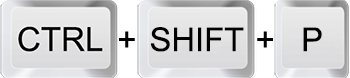
- הקלד 'Settings.json' בשורת החיפוש ובחר בקובץ settings.json הספציפי שברצונך לערוך. שים לב שיש שני קבצי settings.json - אחד עבור הגדרות המשתמש ואחר עבור הגדרות סביבת העבודה.
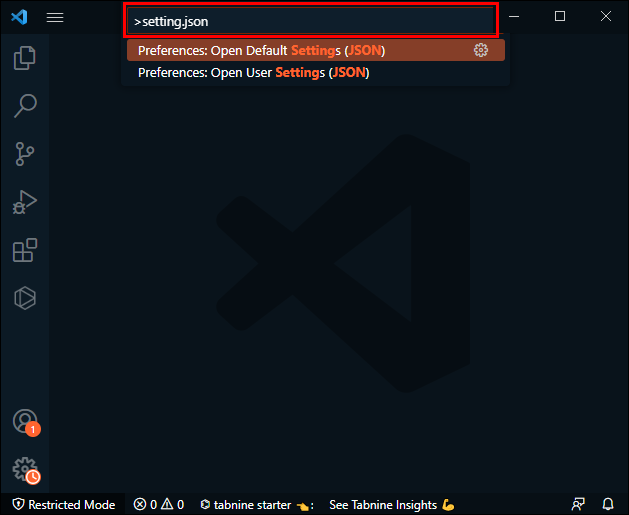
- שנה את ההגדרות שלך דרך הקובץ.
אם אינך אוהב קיצורי מקלדת, שקול להשתמש בשיטה שלהלן במקום זאת:
- לִפְתוֹחַ Visual Studio Code .
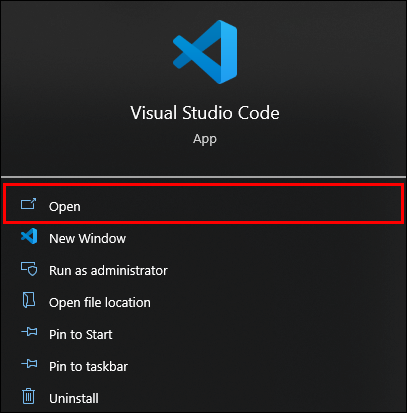
- לחץ על סמל ההגדרות בפינה השמאלית התחתונה של המסך.
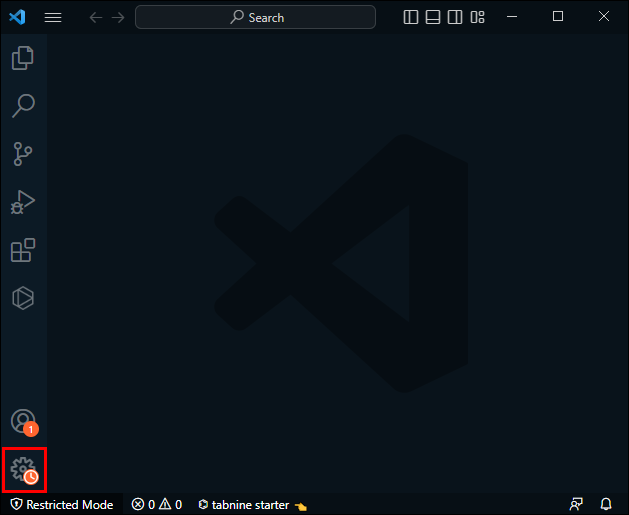
- בחר 'הגדרות'.
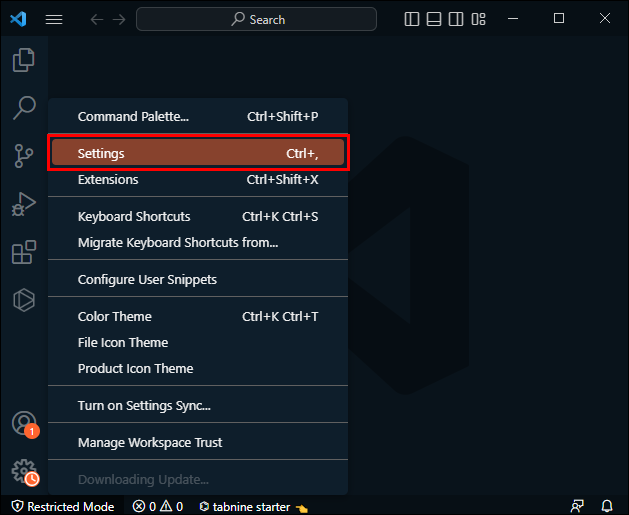
- לחץ על סמל הקובץ בפינה השמאלית העליונה של המסך.
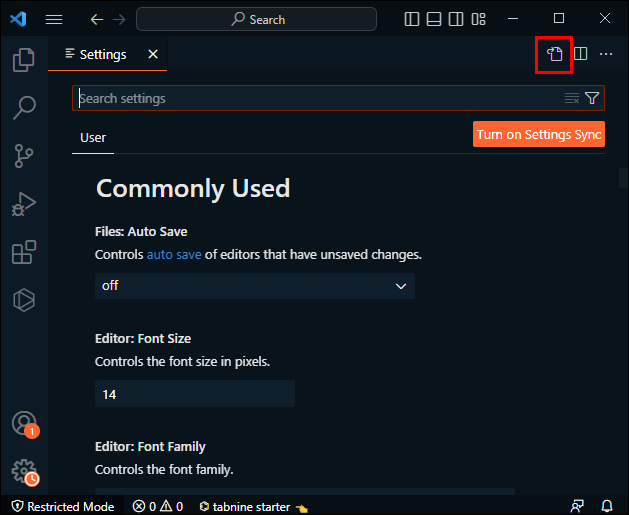
- הקובץ settings.json אמור להיפתח מיד, ואתה אמור להיות מסוגל לבצע כל שינוי כרצונך.
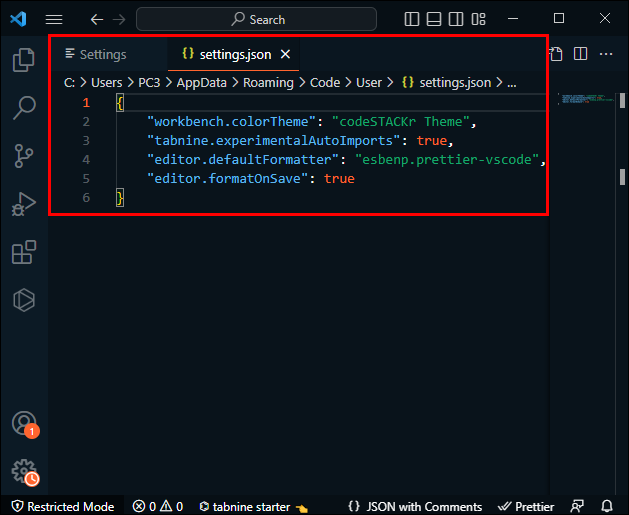
שימוש בפלטת פקודות VS Code - Mac
אם אתה משתמש ב-Mac, בצע את השלבים הבאים כדי לפתוח את הקובץ settings.json באמצעות לוח הפקודות.
- לִפְתוֹחַ Visual Studio Code .
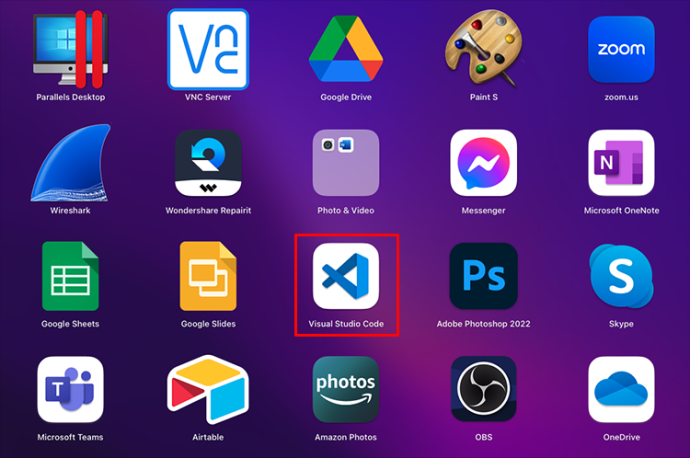
- בחר 'קוד' ובחר 'העדפות'.
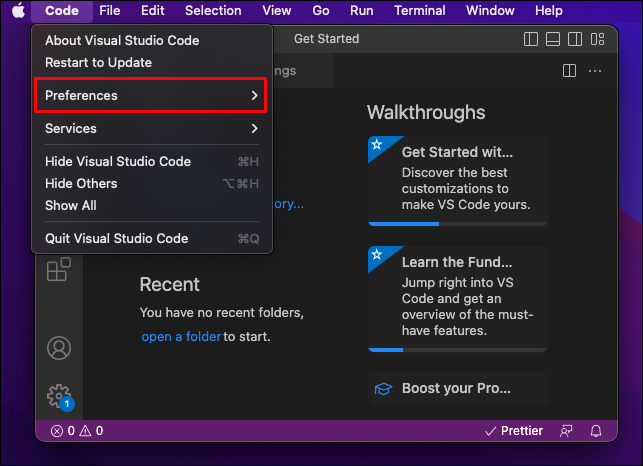
- לך ל:
- כרטיסיית 'משתמש' להגדרות משתמש.
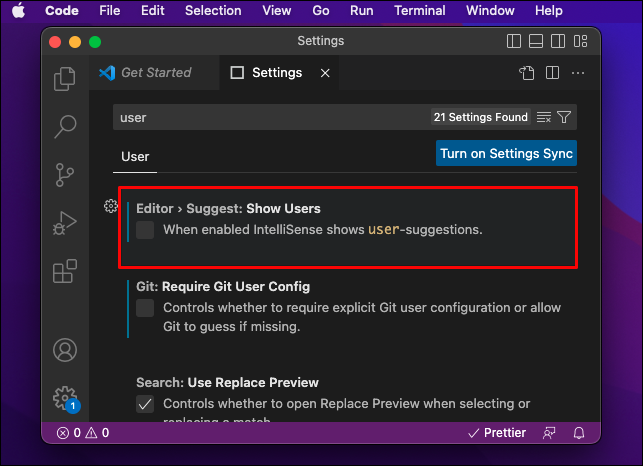
- הכרטיסייה 'מרחב עבודה' להגדרות סביבת העבודה.
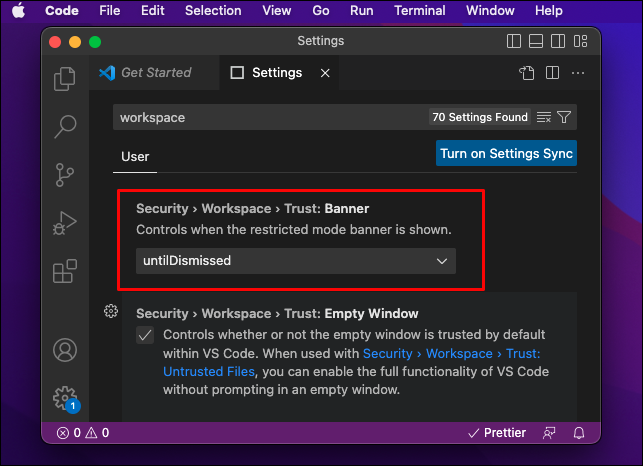
- כרטיסיית 'משתמש' להגדרות משתמש.
- לחץ על סמל הקובץ בפינה השמאלית העליונה של המסך כדי לפתוח את קובץ settings.json שנבחר.
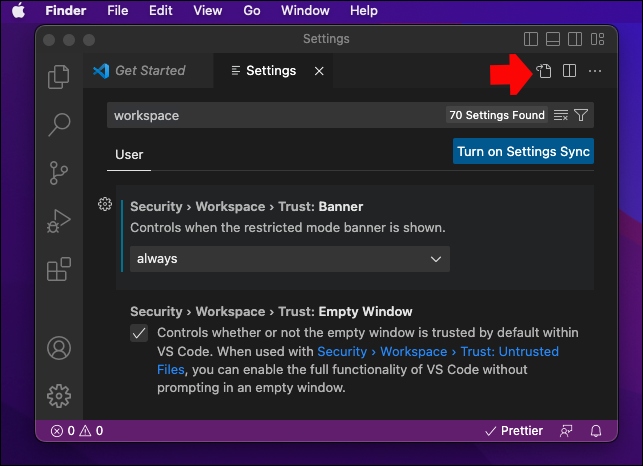
- בצע את השינויים הדרושים.
- שמור וסגור את הקובץ.
שים לב שכל השינויים שיבוצעו בקובץ settings.json של המשתמש ישתקפו בכל פרויקטי VS Code שנמצאים כעת בתהליך. לכן הגיוני לערוך את קובץ settings.json של המשתמש אם ברצונך להתאים הגדרות שמשפיעות על כל הפרויקטים ברחבי העורך.
אם אתה רוצה שהשינויים ישפיעו רק על הפרויקט שאתה עובד עליו כעת, ערוך את הקובץ settings.json של סביבת העבודה. בדרך זו, כל שינוי שתבצע לא ישפיע על הפרויקטים האחרים.
שימוש בסייר הקבצים - Windows
אתה יכול גם להשתמש בסייר הקבצים כדי לגשת לקובץ settings.json. אם אתה נמצא במחשב Windows, הנה איך להשתמש בתוכנית כדי לפתוח את הקובץ settings.json:
- הקש על מקשי 'Windows + R' כדי לפתוח את תיבת ההפעלה.
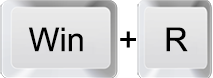
- הקלד '%userprofile%' ללא המרכאות והקש על 'Enter'.
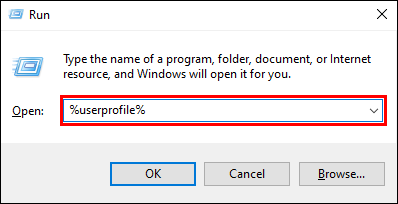
- בחר 'AppData'. כברירת מחדל, אינך יכול להציג את הקובץ 'AppData'. אז, עבור אל 'תצוגה' וסמן את תיבת הסימון 'פריטים מוסתרים' כדי לקבל הרשאה לצפות בקובץ.
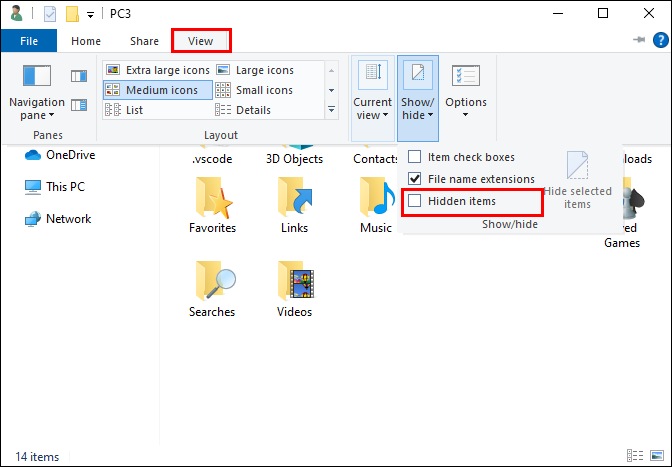
- עבור אל 'נדידה' ואז 'קוד'.
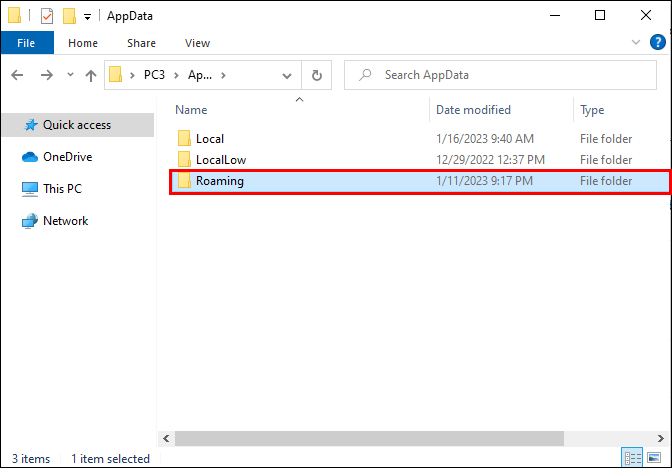
- אתר את הקובץ 'Settings.json', ולאחר מכן לחץ עליו באמצעות לחצן העכבר הימני. עבור אל 'פתח עם'.
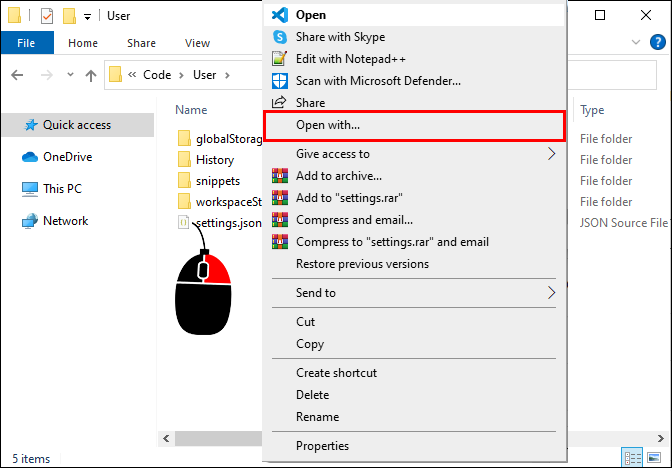
- בחר 'קוד VS' כדי לפתוח את הקובץ ב-Visual Studio Code.
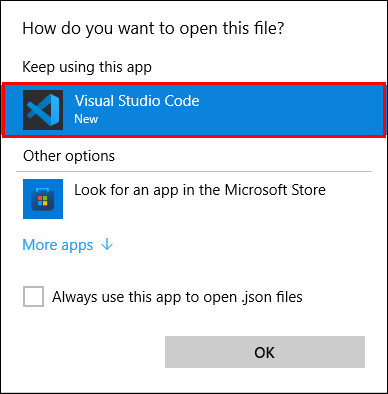
- בצע את השינויים הדרושים ושמור את הקובץ לפני היציאה.
לחלופין, אתה יכול להקליד '%userprofile%\AppData\Roaming\Code\User' (ללא מרכאות) בתיבת ההפעלה, ואז לפתוח את הקובץ settings.json בקוד VS. משם, בצע את השינויים הדרושים, ושמור את השינויים לפני סגירת הקובץ.
שימוש בסייר הקבצים - לינוקס
כדי לפתוח את הקובץ settings.json ב-Linux, עקוב אחר נתיב הספרייה למטה ופתח את הקובץ באמצעות VS Code:
$HOME/.config/Code/User/settings.json
שימוש בסייר הקבצים - Mac
אם אתה משתמש ב-Mac, בצע את השלבים הבאים כדי לפתוח את הקובץ settings.json בקוד VS:
אתה יכול לראות מי צפה בסרטון האינסטגרם שלך
- נווט אל 'עבור' ובחר באפשרות 'ספרייה'.
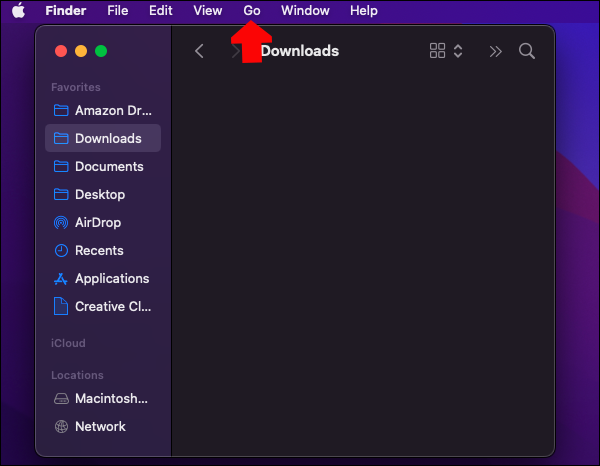
- אם האפשרות 'ספרייה' חסרה, נווט אל 'עבור' ולאחר מכן 'עבור לתיקיה'. הקלד '~/Library' ואז לחץ על כפתור 'Go' כדי להפוך את אפשרות הספרייה לזמינה.
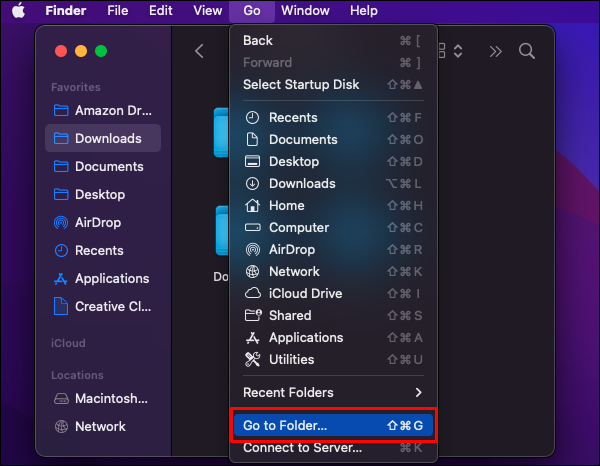
- לאחר שהתיקיה 'ספרייה' פתוחה, לחץ על 'תמיכה ביישומים'.
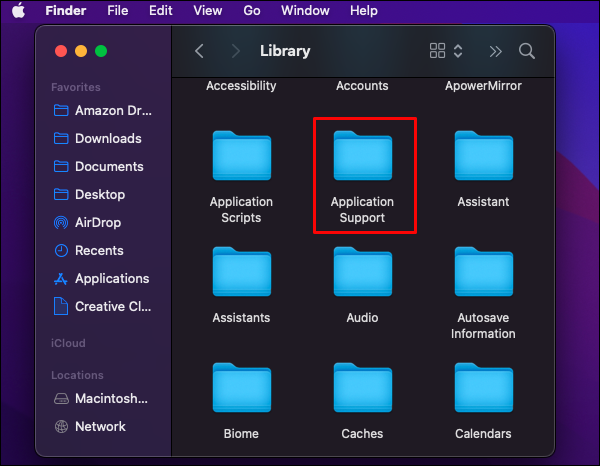
- נווט אל 'קוד' ופתח את ספריית 'משתמש'.
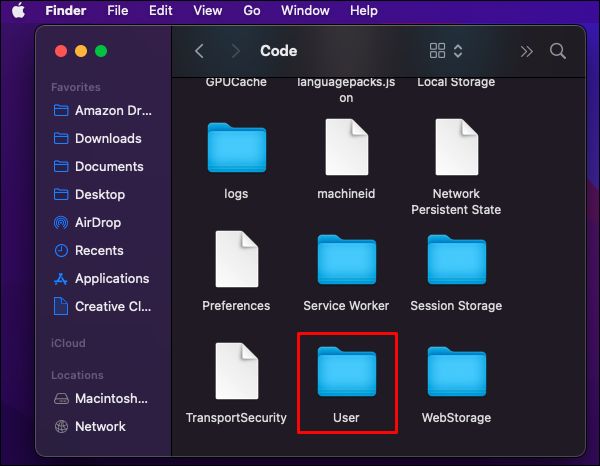
- פתח את הקובץ 'Settings.json' באמצעות VSCode.
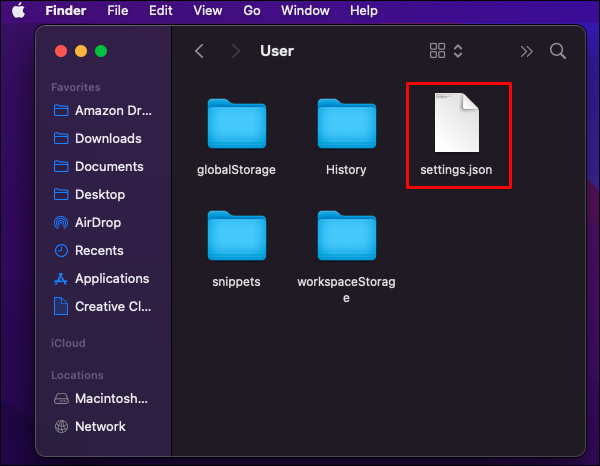
- שנה את הקובץ לפי הצורך והקפד לשמור את הקובץ לפני היציאה.
כיצד לערוך הגדרות באמצעות הקובץ Settings.json
הגישה לקובץ settings.json היא רק חלק אחד מהתהליך. אתה גם צריך לדעת איך לערוך את ההגדרות בקובץ.
ראשית, עליך להבין את פורמט JSON. במילים פשוטות, זהו פורמט חילופי נתונים מבוסס טקסט. הפורמט משמש להחלפת נתונים בין מחשבים והתקנים אחרים. כל פריט נתונים ב-JSON מכיל מזהה יחד עם הערך שמייצג אותו. לכן, כאשר אתה פותח את הקובץ settings.json, לכל הגדרה תהיה המזהה שלה והערך שאליו היא מוגדרת כעת. כך גם כאשר אתה רוצה להוסיף עריכה - ציין את המזהה והערך שלו.
שקול את הדוגמה שלהלן:
נניח שאתה רוצה לשמור אוטומטית את הקבצים שלך לאחר עיכוב זמן מסוים. במקרה כזה, תוכל להוסיף את שורת הקוד הבאה בקובץ settings.json בכל מקום בין הסוגרים המתולתלים הפותחים והסוגרים:
'files.AutoSave': 'AfterDelay',
החלק הראשון של שורת הקוד שלמעלה הוא המזהה של ההגדרה 'שמירה אוטומטית של קובץ', והשני הוא הערך החדש שהוקצה.
אפילו טוב יותר, קובץ settings.json משולב עם IntelliSense וחיזוי חכמות. אז בכל פעם שאתה מתחיל להקליד מזהה של הגדרה, יש לחזות אותו באופן אוטומטי. אתה יכול ללחוץ על מקש 'Enter' כדי לקבל את המזהה המוצע. הערכים של המזהה של ההגדרה המתאימה חזויים זהים.
בכל פעם שאתה מקליד בטעות את המזהה של הגדרה או את הערך שלה, הוא יודגש באדום, מה שמקל על זיהוי ותיקון שגיאות. אתה יכול לראות את רשימת כל ההגדרות שאתה יכול לערוך דרך ההגדרות.json על ידי לחיצה על המקשים 'Ctrl + '. אתה יכול גם לראות רשימה של כל הגדרות ברירת המחדל ברשמית דף הגדרות VS Code .
שאלות נפוצות נוספות
מדוע השינויים שביצעתי דרך קובץ settings.json לא נכנסו לתוקף?
כל שינוי שתבצע באמצעות קובץ settings.json ייכנס לתוקף רק לאחר שתפעיל מחדש את עורך הקוד. לכן, אם יש שינויים שביצעת ולא נכנסו לתוקף, הפעל מחדש את העורך ובדוק אם זה פותר את הבעיה. אם זה לא עובד, שקול להפעיל מחדש את כל המחשב לגמרי.
למה אני מקבל שגיאה האומרת שקוד VS לא יכול לכתוב את ההגדרות שלי?
אם אתה מנסה לשנות הגדרה אבל ממשיך לקבל הודעת שגיאה, כנראה שהייתה טעות בעת עריכת הקובץ settings.json. לדוגמה, ייתכן שטעית בהקלדת ערך מסוים. כדי לפתור את הבעיה, פתח שוב את הקובץ settings.json ובדוק אם יש שגיאות המסומנות בפיתולים אדומים.
כיצד לגלות איזה מידע יש בפייסבוק עליך
איך אני מאפס את כל ההגדרות שלי בקוד VS?
הדרך הקלה ביותר לאפס את כל הגדרות VS Code בחזרה לברירת המחדל היא על ידי מחיקת התוכן של קובץ ה-user settings.json מלבד סוגרי הפתיחה והסגירה. עם זאת, שים לב שלא ניתן לבטל פעולה זו, לכן עליך להיות זהיר מאוד לפני שתמשיך. לאחר שמחקת הכל, שמור את הקובץ והפעל מחדש את העורך.
התחל להתאים אישית את הגדרות קוד VS שלך באמצעות קבצי Settings.json
הקובץ settings.json הוא אחד הקבצים החיוניים שאתה צריך להיות רגיל אליהם אם אתה רוצה להתאים אישית את עורך VS Code כך שיתאים לצרכים שלך. למרבה המזל, VS Code הופך את הגישה לקובץ הזה לקלה יחסית. לדוגמה, אתה יכול לפתוח את הקובץ על ידי לחיצה על 'Ctrl + Shift' + P' ובחירה בקובץ settings.json שברצונך לערוך. אתה יכול גם לגשת לקובץ דרך סייר הקבצים אם אתה יודע את נתיב הקובץ הספציפי שלו.
מהי הדרך המועדפת עליך לפתוח settings.json בקוד VS? אנא הודע לנו בקטע ההערות למטה.








